如何进行Docker Swarm 集群环境搭建及弹性服务部署,相信很多没有经验的人对此束手无策,为此本文总结了问题出现的原因和解决方法,通过这篇文章希望你能解决这个问题。
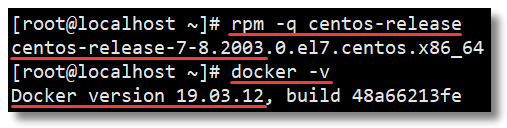
五台安装了 Docker 的 CentOS 机器,版本为:CentOS 7.8.2003
Docker Engine 1.12+(最低要求 1.12,本文使用 19.03.12)
防火墙开启以下端口或者关闭防火墙:
TCP 端口 2377,用于集群管理通信;
TCP 和 UDP 端口 7946,用于节点之间通信;
UDP 端口 4789,用于覆盖网络。
| 角色 | IP | HOSTNAME | Docker 版本 |
|---|---|---|---|
| Manager | 192.168.10.101 | manager1 | 19.03.12 |
| Manager | 192.168.10.102 | manager2 | 19.03.12 |
| Manager | 192.168.10.103 | manager3 | 19.03.12 |
| Worker | 192.168.10.10 | worker1 | 19.03.12 |
| Worker | 192.168.10.11 | worker2 | 19.03.12 |
可以通过 hostname 主机名 修改机器的主机名(立即生效,重启后失效);
或者 hostnamectl set-hostname 主机名 修改机器的主机名(立即生效,重启也生效);
或者 vi /etc/hosts 编辑 hosts 文件,如下所示, 给 127.0.0.1 添加主机名(重启生效)。
127.0.0.1 localhost localhost.localdomain localhost4 localhost4.localdomain4 manager1 ::1 localhost localhost.localdomain localhost6 localhost6.localdomain6
在任意节点下通过 docker swarm init 命令创建一个新的 Swarm 集群并加入,且该节点会默认成为 Manager 节点。根据我们预先定义的角色,在 101 ~ 103 的任意一台机器上运行该命令即可。
通常,第一个加入集群的管理节点将成为 Leader,后来加入的管理节点都是 Reachable。当前的 Leader 如果挂掉,所有的 Reachable 将重新选举一个新的 Leader。
[root@localhost ~]# docker swarm init --advertise-addr 192.168.10.101 Swarm initialized: current node (clumstpieg0qzzxt1caeazg8g) is now a manager. To add a worker to this swarm, run the following command: docker swarm join --token SWMTKN-1-5ob7jlej85qsygxubqypjuftiwruvew8e2cr4u3iuo4thxyrhg-3hbf2u3i1iagurdprl3n3yra1 192.168.10.101:2377 To add a manager to this swarm, run 'docker swarm join-token manager' and follow the instructions.

Docker 中内置的集群模式自带了公钥基础设施(PKI)系统,使得安全部署容器变得简单。集群中的节点使用传输层安全协议(TLS)对集群中其他节点的通信进行身份验证、授权和加密。
默认情况下,通过 docker swarm init 命令创建一个新的 Swarm 集群时,Manager 节点会生成新的根证书颁发机构(CA)和密钥对,用于保护与加入群集的其他节点之间的通信安全。
Manager 节点会生成两个令牌,供其他节点加入集群时使用:一个 Worker 令牌,一个 Manager 令牌。每个令牌都包括根 CA 证书的摘要和随机生成的密钥。当节点加入群集时,加入的节点使用摘要来验证来自远程管理节点的根 CA 证书。远程管理节点使用密钥来确保加入的节点是批准的节点。
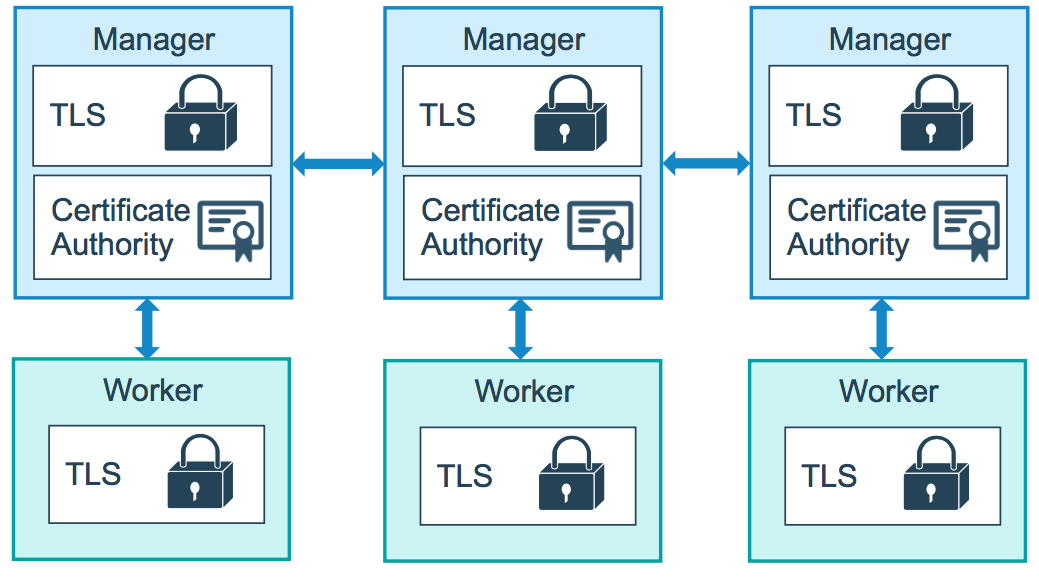
若要向该集群添加 Manager 节点,管理节点先运行 docker swarm join-token manager 命令查看管理节点的令牌信息。
docker swarm join-token manager


然后在其他节点上运行 docker swarm join 并携带令牌参数加入 Swarm 集群,该节点角色为 Manager。


通过创建集群时返回的结果可以得知,要向这个集群添加一个 Worker 节点,运行下图中的命令即可。或者管理节点先运行 docker swarm join-token worker 命令查看工作节点的令牌信息。

然后在其他节点上运行 docker swarm join 并携带令牌参数加入 Swarm 集群,该节点角色为 Worker。


在任意 Manager 节点中运行 docker info 可以查看当前集群的信息。
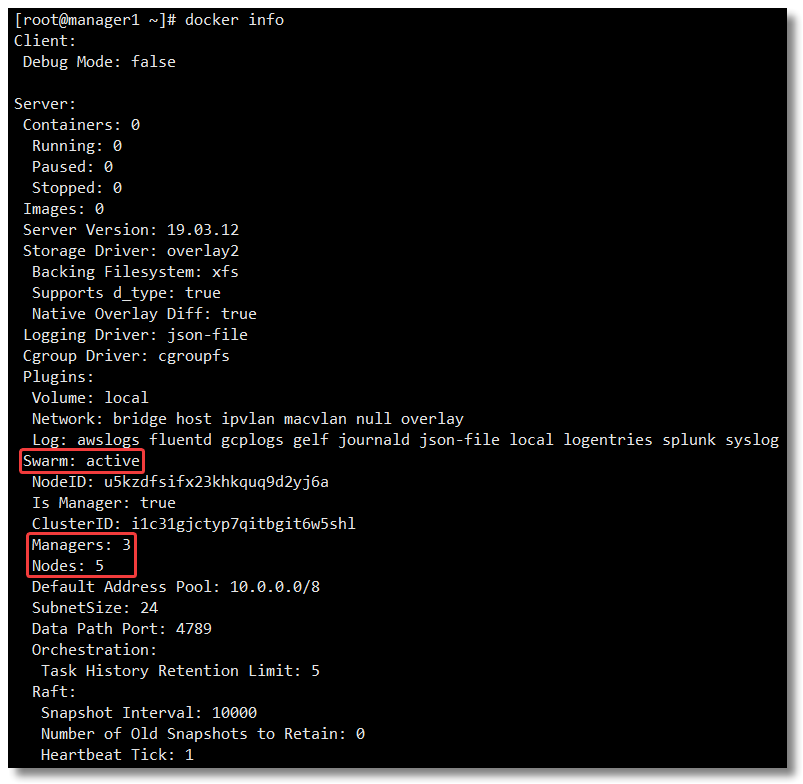
在任意 Manager 节点中运行 docker node ls 可以查看当前集群节点信息。
docker node ls

*代表当前节点,现在的环境为 3 个管理节点构成 1 主 2 从,以及 2 个工作节点。
节点 MANAGER STATUS 说明:表示节点是属于 Manager 还是 Worker,没有值则属于 Worker 节点。
Leader:该节点是管理节点中的主节点,负责该集群的集群管理和编排决策;
Reachable:该节点是管理节点中的从节点,如果 Leader 节点不可用,该节点有资格被选为新的 Leader;
Unavailable:该管理节点已不能与其他管理节点通信。如果管理节点不可用,应该将新的管理节点加入群集,或者将工作节点升级为管理节点。
节点 AVAILABILITY 说明:表示调度程序是否可以将任务分配给该节点。
Active:调度程序可以将任务分配给该节点;
Pause:调度程序不会将新任务分配给该节点,但现有任务仍可以运行;
Drain:调度程序不会将新任务分配给该节点,并且会关闭该节点所有现有任务,并将它们调度在可用的节点上。
删除节点之前需要先将该节点的 AVAILABILITY 改为 Drain。其目的是为了将该节点的服务迁移到其他可用节点上,确保服务正常。最好检查一下容器迁移情况,确保这一步已经处理完成再继续往下。
docker node update --availability drain 节点名称|节点ID
然后,将该 Manager 节点进行降级处理,降级为 Worker 节点。
docker node demote 节点名称|节点ID
然后,在已经降级为 Worker 的节点中运行以下命令,离开集群。
docker swarm leave
最后,在管理节点中对刚才离开的节点进行删除。
docker node rm 节点名称|节点ID
删除节点之前需要先将该节点的 AVAILABILITY 改为 Drain。其目的是为了将该节点的服务迁移到其他可用节点上,确保服务正常。最好检查一下容器迁移情况,确保这一步已经处理完成再继续往下。
docker node update --availability drain 节点名称|节点ID
然后,在准备删除的 Worker 节点中运行以下命令,离开集群。
docker swarm leave
最后,在管理节点中对刚才离开的节点进行删除。
docker node rm 节点名称|节点ID
注意:跟集群管理有关的任何操作,都是在 Manager 节点上操作的。
下面这个案例,使用 nginx 镜像创建了一个名为 mynginx 的服务,该服务会被随机指派给一个工作节点运行。
docker service create --replicas 1 --name mynginx -p 80:80 nginx

docker service create:创建服务;
--replicas:指定一个服务有几个实例运行;
--name:服务名称。
可以通过 docker service ls 查看运行的服务。
[root@manager1 ~]# docker service ls ID NAME MODE REPLICAS IMAGE PORTS hepx06k5ik5n mynginx replicated 1/1 nginx:latest *:80->80/tcp
可以通过 docker service inspect 服务名称|服务ID 查看服务的详细信息。
[root@manager1 ~]# docker service inspect mynginx
[
{
"ID": "k0dbjg1zzy3l3g71kdwa56ect",
"Version": {
"Index": 127
},
"CreatedAt": "2020-09-16T10:05:55.627974095Z",
"UpdatedAt": "2020-09-16T10:05:55.629507771Z",
"Spec": {
"Name": "mynginx",
"Labels": {},
"TaskTemplate": {
"ContainerSpec": {
"Image": "nginx:latest@sha256:c628b67d21744fce822d22fdcc0389f6bd763daac23a6b77147d0712ea7102d0",
"Init": false,
"StopGracePeriod": 10000000000,
"DNSConfig": {},
"Isolation": "default"
},
"Resources": {
"Limits": {},
"Reservations": {}
},
"RestartPolicy": {
"Condition": "any",
"Delay": 5000000000,
"MaxAttempts": 0
},
"Placement": {
"Platforms": [
{
"Architecture": "amd64",
"OS": "linux"
},
{
"OS": "linux"
},
{
"OS": "linux"
},
{
"Architecture": "arm64",
"OS": "linux"
},
{
"Architecture": "386",
"OS": "linux"
},
{
"Architecture": "mips64le",
"OS": "linux"
},
{
"Architecture": "ppc64le",
"OS": "linux"
},
{
"Architecture": "s390x",
"OS": "linux"
}
]
},
"ForceUpdate": 0,
"Runtime": "container"
},
"Mode": {
"Replicated": {
"Replicas": 1
}
},
"UpdateConfig": {
"Parallelism": 1,
"FailureAction": "pause",
"Monitor": 5000000000,
"MaxFailureRatio": 0,
"Order": "stop-first"
},
"RollbackConfig": {
"Parallelism": 1,
"FailureAction": "pause",
"Monitor": 5000000000,
"MaxFailureRatio": 0,
"Order": "stop-first"
},
"EndpointSpec": {
"Mode": "vip",
"Ports": [
{
"Protocol": "tcp",
"TargetPort": 80,
"PublishedPort": 80,
"PublishMode": "ingress"
}
]
}
},
"Endpoint": {
"Spec": {
"Mode": "vip",
"Ports": [
{
"Protocol": "tcp",
"TargetPort": 80,
"PublishedPort": 80,
"PublishMode": "ingress"
}
]
},
"Ports": [
{
"Protocol": "tcp",
"TargetPort": 80,
"PublishedPort": 80,
"PublishMode": "ingress"
}
],
"VirtualIPs": [
{
"NetworkID": "st2xiy7pjzap093wz4w4u6nbs",
"Addr": "10.0.0.15/24"
}
]
}
}
] 可以通过 docker service ps 服务名称|服务ID 查看服务运行在哪些节点上。

在对应的任务节点上运行 docker ps 可以查看该服务对应容器的相关信息。

接下来我们测试一下服务是否能被正常访问,并且该集群下任意节点的 IP 地址都要能访问到该服务才行。
测试结果:5 台机器均可正常访问到该服务。
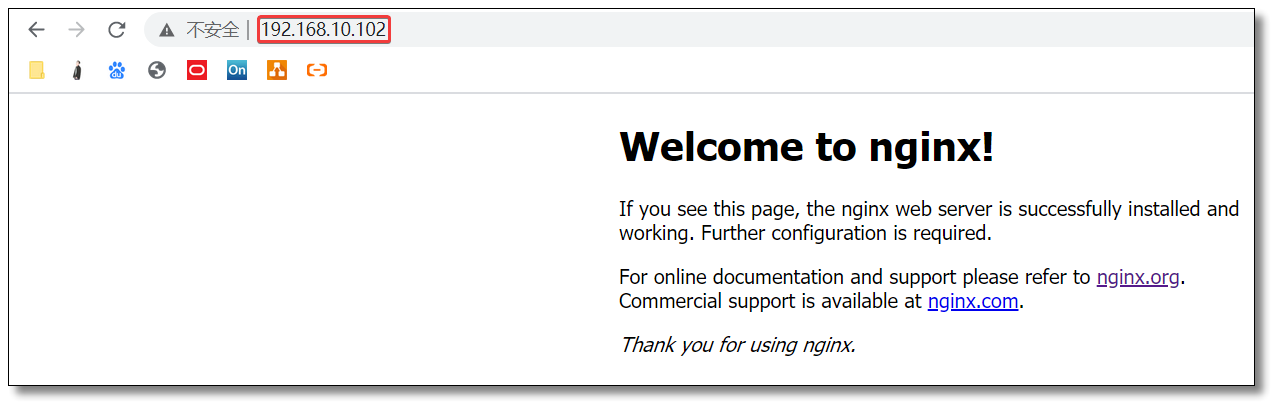
将 service 部署到集群以后,可以通过命令弹性扩缩容 service 中的容器数量。在 service 中运行的容器被称为 task(任务)。
通过 docker service scale 服务名称|服务ID=n 可以将 service 运行的任务扩缩容为 n 个。
通过 docker service update --replicas n 服务名称|服务ID 也可以达到扩缩容的效果。
将 mynginx service 运行的任务扩展为 5 个:
[root@manager1 ~]# docker service scale mynginx=5 mynginx scaled to 5 overall progress: 5 out of 5 tasks 1/5: running [==================================================>] 2/5: running [==================================================>] 3/5: running [==================================================>] 4/5: running [==================================================>] 5/5: running [==================================================>] verify: Service converged
通过 docker service ps 服务名称|服务ID 查看服务运行在哪些节点上。

我们再来一波缩容的操作,命令如下:
[root@manager1 ~]# docker service update --replicas 3 mynginx mynginx overall progress: 3 out of 3 tasks 1/3: running [==================================================>] 2/3: running [==================================================>] 3/3: running [==================================================>] verify: Service converged
通过 docker service ps 服务名称|服务ID 查看服务运行在哪些节点上。

在 Swarm 集群模式下真正意义实现了所谓的弹性服务,动态扩缩容一行命令搞定,简单、便捷、强大。
通过 docker service rm 服务名称|服务ID 即可删除服务。
[root@manager1 ~]# docker service rm mynginx mynginx [root@manager1 ~]# docker service ls ID NAME MODE REPLICAS IMAGE PORTS
以下案例将演示 Redis 版本如何滚动升级至更高版本再回滚至上一次的操作。
首先,创建 5 个 Redis 服务副本,版本为 5,详细命令如下:
# 创建 5 个副本,每次更新 2 个,更新间隔 10s,20% 任务失败继续执行,超出 20% 执行回滚,每次回滚 2 个 docker service create --replicas 5 --name redis \ --update-delay 10s \ --update-parallelism 2 \ --update-failure-action continue \ --rollback-monitor 20s \ --rollback-parallelism 2 \ --rollback-max-failure-ratio 0.2 \ redis:5
--update-delay:定义滚动更新的时间间隔;
--update-parallelism:定义并行更新的副本数量,默认为 1;
--update-failure-action:定义容器启动失败之后所执行的动作;
--rollback-monitor:定义回滚的监控时间;
--rollback-parallelism:定义并行回滚的副本数量;
--rollback-max-failure-ratio:任务失败回滚比率,超过该比率执行回滚操作,0.2 表示 20%。
然后通过以下命令实现服务的滚动更新。
docker service update --image redis:6 redis
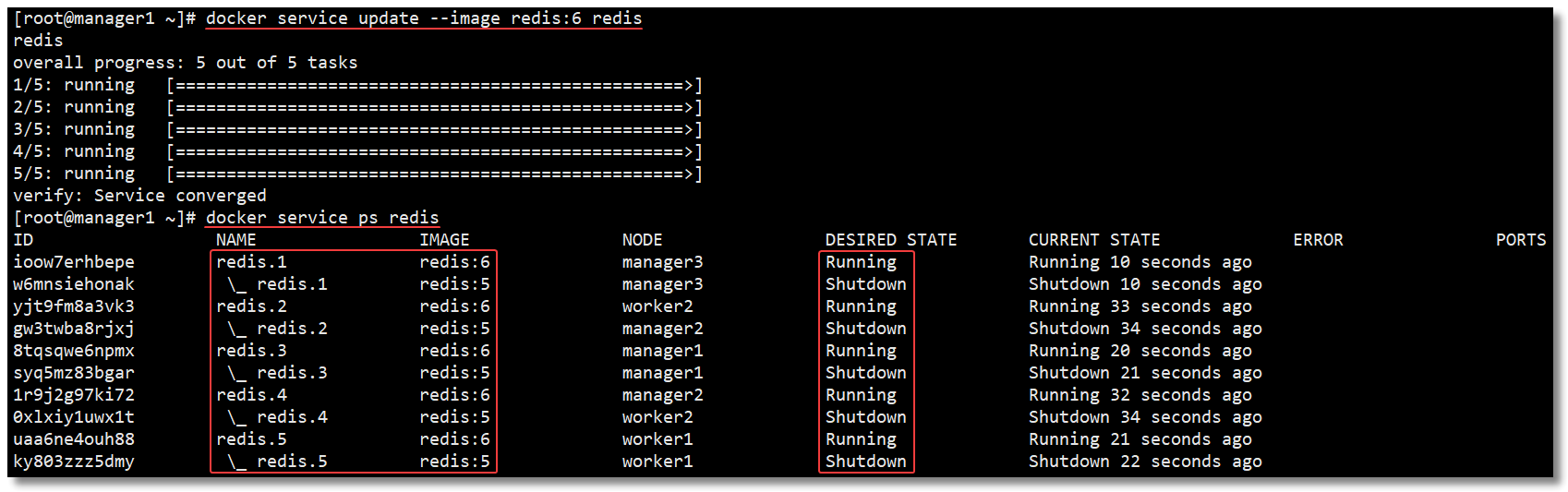
回滚服务,只能回滚到上一次操作的状态,并不能连续回滚到指定操作。
docker service update --rollback redis
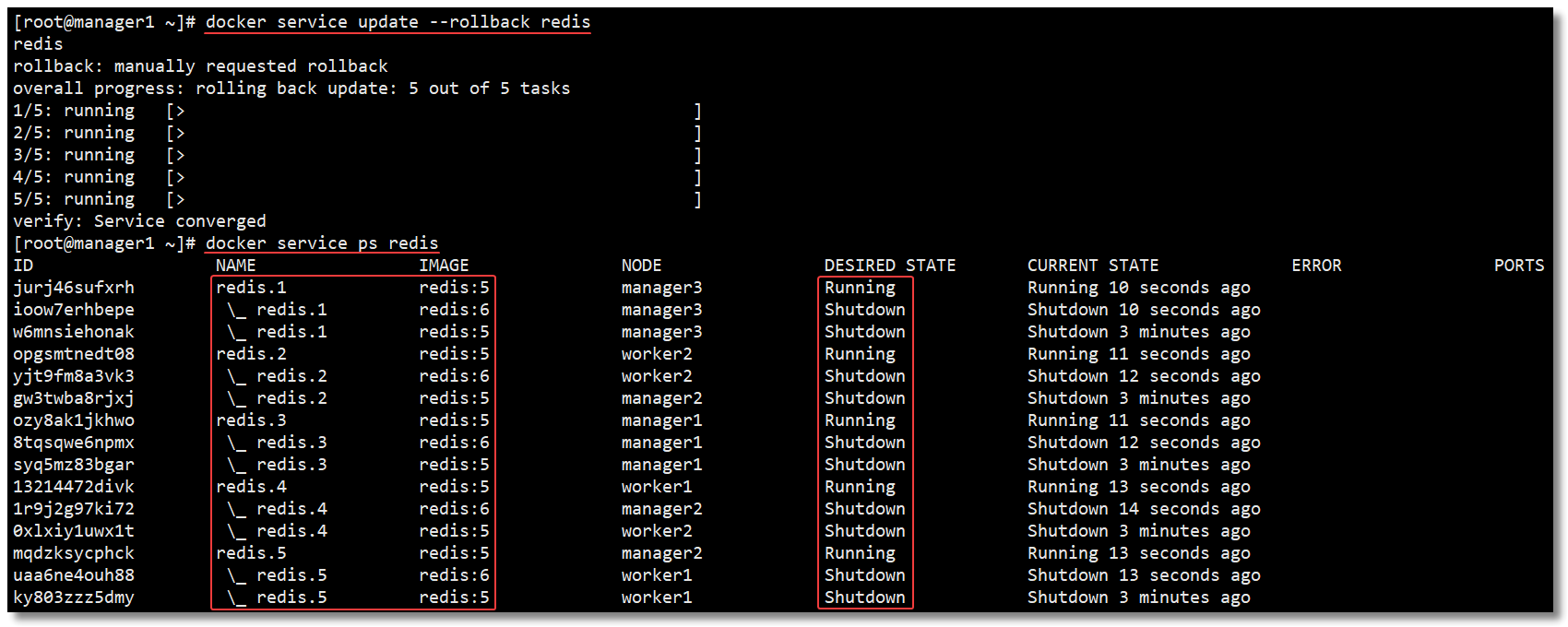
| 命令 | 说明 |
|---|---|
| docker swarm init | 初始化集群 |
| docker swarm join-token worker | 查看工作节点的 token |
| docker swarm join-token manager | 查看管理节点的 token |
| docker swarm join | 加入集群 |
| 命令 | 说明 |
|---|---|
| docker node ls | 查看集群所有节点 |
| docker node ps | 查看当前节点所有任务 |
| docker node rm 节点名称|节点ID | 删除节点(-f强制删除) |
| docker node inspect 节点名称|节点ID | 查看节点详情 |
| docker node demote 节点名称|节点ID | 节点降级,由管理节点降级为工作节点 |
| docker node promote 节点名称|节点ID | 节点升级,由工作节点升级为管理节点 |
| docker node update 节点名称|节点ID | 更新节点 |
| 命令 | 说明 |
|---|---|
| docker service create | 创建服务 |
| docker service ls | 查看所有服务 |
| docker service inspect 服务名称|服务ID | 查看服务详情 |
| docker service logs 服务名称|服务ID | 查看服务日志 |
| docker service rm 服务名称|服务ID | 删除服务(-f强制删除) |
| docker service scale 服务名称|服务ID=n | 设置服务数量 |
| docker service update 服务名称|服务ID | 更新服务 |
看完上述内容,你们掌握如何进行Docker Swarm 集群环境搭建及弹性服务部署的方法了吗?如果还想学到更多技能或想了解更多相关内容,欢迎关注亿速云行业资讯频道,感谢各位的阅读!
免责声明:本站发布的内容(图片、视频和文字)以原创、转载和分享为主,文章观点不代表本网站立场,如果涉及侵权请联系站长邮箱:is@yisu.com进行举报,并提供相关证据,一经查实,将立刻删除涉嫌侵权内容。